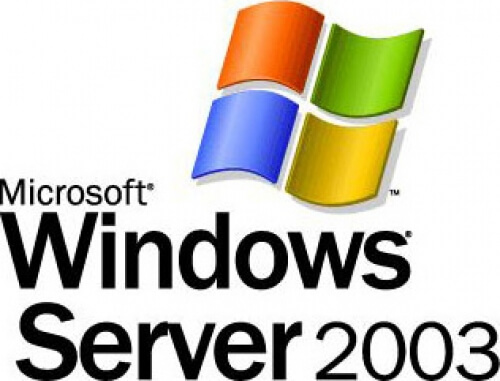Обновлено 20.12.2015
Как настроить NTP сервер в Windows 2003
Всем привет сегодня немного архаизма, как настроить NTP сервер в Windows 2003. Стандартный список ролей сервера Windows 2003 не включает в себя сервер времени (NTP). Однако это не означает, что в Windows 2003 его нет. На самом деле в состав Windows 2003 входит служба времени W32Time, и настраивается она через реестр. Для настройки W32Timeдля синхронизации с внешним источником времени необходимо выполнить следующие операции:
1. Устанавливаем тип сервера — «Сервер времени». Для этого открываем редактор реестра и в ветке HKEY_LOCAL_MACHINESYSTEMCurrentControlSetServicesW32TimeParametersизменяем значение строкового параметра Type на NTP.
2. В ветке HKEY_LOCAL_MACHINESYSTEMCurrentControlSetServicesW32TimeConfigменяем значение параметра DWORD AnnounceFlags на 5.
3. Включаем NTP-сервер. В ветке HKEY_LOCAL_MACHINESYSTEMCurrentControlSetServicesW32TimeTimeProvidersNtpServerменяем значение параметра Enabled на 1.
4. Указываем источники, с которыми синхронизируется наш NTP-сервер. В ветке HKEY_LOCAL_MACHINESYSTEMCurrentControlSetServicesW32TimeParametersNtpServerменяем значение параметра NtpServer на europe.pool.ntp.org,0x1. Если требуется указать в качестве источников времени несколько серверов, то ставим между ними пробелы. Например,europe.pool.ntp.org,0x1 asia.pool.ntp.org,0x1. После каждого источника времени необходимо вводить символы ,0x1.
5. Задаем интервал опроса источников времени (в секундах). В ветке HKEY_LOCAL_MACHINESYSTEMCurrentControlSetServicesW32TimeTimeProvidersNtpClientменяем значение параметра SpecialPollInterval на 900 (в десятичной системе счисления). 900 секунд — рекомендация Microsoft. Можете использовать любое значение параметра, которое сочтете нужным.
6. Задаем максимальную величину коррекции времени. В ветке HKEY_LOCAL_MACHINESYSTEMCurrentControlSetServicesW32TimeConfigменяем значение параметров MaxPosPhaseCorrection и MaxNegPhaseCorrection на 3600(в десятичной системе счисления).
7. Закрываем редактор реестра и перезапускаем службу времени:
net stop w32time && net start w32time
Дек 20, 2015 00:41
Управление временем — один из ключевых аспектов системного администрирования. Как правило, все клиентские серверы и рабочие станции синхронизируют время с доменом Active Directory, однако откуда берется точное время в AD? Это зависит от разных факторов. В стандартной конфигурации время синхронизируется с серверами Microsoft, а виртуальные машины обычно получают данные от хост-сервера.
Лучше всего задать единый источник данных о точном времени для всех компьютеров в корпоративной сети — сервер (или несколько серверов), с которым будут синхронизироваться все системы. Это может быть ресурс или пул ресурсов в Интернете, либо локальный сервер. Так или иначе, с источником точного времени стоит определиться заранее.
За синхронизацию компьютеров и серверов Windows отвечает сетвой протокол Network Time Protocol (NTP). NTP использует для своей работы протокол UDP порт по умолчанию 123. Что бы в дальнейшем можно было настроить работу этого сетевого протокола, необходимо проверить, не блокирует ли этот порт фаерволл.
Способы указания NTP Сервера.
1) Команда w32tm позволяет задать список пиров, предоставляющих информацию о точном времени для домена. Чтобы получить дополнительные сведения о команде w32tm, введите в командной строке указанную команду w32tm /?
Первым, что необходимо сделать, это выяснить в каком состоянии находятся контролеры домена в домене. Для этого запускаем в командной строке команду (если у вас права доменного администратора, то можете запустить командную строку на своей рабочей станции)
w32tm /monitor — команда позволяет посмотреть с каким сервером (серверами)/сервисом происходит синхронизация и какая разница во времени с эталонным севером.
w32tm /config /manualpeerlist:time.windows.com /syncfromflags:manual /reliable:yes /update — этой командой мы указываем с каким сервисом/сервером будет происходить синхронизация ( в данном примере с time.windows.com).
Эта команда выполняется на контроллере домена однократно и записывает указанные адреса в реестр ( по пути HKEY_LOCAL_MACHINESYSTEMCurrentControlSetServicesW32TimeConfigParametrs в параметре NTPServer должно быть прописано time.windows.com). Можно указать сразу несколько серверов, разделенных пробелами.

NoSync— Служба времени не синхронизируется с другими источниками.
NTP- Служба времени выполняет синхронизацию с серверами, указанными в записи реестра NtpServer.
NT5DS- Служба времени выполняет синхронизацию на основе иерархии домена.
AllSync- Служба времени использует все доступные механизмы синхронизации.
Значение CrossSiteSyncFlags выбираем 2.
CrossSiteSyncFlags. Определяет возможность выбора службой партнеров по синхронизации за пределами домена компьютера.
Нет 0
PdcOnly 1
Все 2
В значении ResolvePeerBackoffMinutes прописываем 15
ResolvePeerBackoffMinutes- указывает первоначальный интервал ожидания (в минутах) перед тем, как начать поиск узла одноранговой сети для синхронизации. Если службе времени Windows не удается успешно синхронизироваться с источником времени, будут выполняться повторные попытки с использованием указанных значений параметров ResolvePeerBackoffMinutes и ResolvePeerBackoffMaxTimes.
В значении ResolvePeerBackoffMaxTimes прописываем 7
ResolvePeerBackoffMaxTimes- указывает максимальное число раз удвоения интервала ожидания в случае, если повторяющиеся попытки поиска узла одноранговой сети для синхронизации не дали результата. Нулевое значение предполагает, что интервал ожидания всегда равен первоначальному, указанному в параметре ResolvePeerBackoffMinutes.
В значении SpecialPollInterval прописываем 3600
SpecialPollInterval- указывает интервал специального опроса (в секундах) для узлов одноранговой сети, настроенных вручную. Если специальный опрос включен, то служба времени Windows будет использовать его интервал вместо динамического значения, определяемого с помощью алгоритмов синхронизации, встроенных в службу времени Windows.
Если вы создали политику, то ее нужно применить на все контролеры домены.
Я очень надеюсь, моя статья помогла Вам! Просьба поделиться ссылкой с друзьями:
- Remove From My Forums
-
Вопрос
-
Доброе время суток, есть сервак работает в режиме RRAS (с использованием встроенного брандмаэра) без домена, хочу настроить его как сервер времени нахожу какие-то несуразные мануалы с рекомендациями лазать в реестр и через консоль с помощью w32tm и net w32time. Интуиция мне подсказывает, что всё это можно настроить и через стандартные средства интерфейса, подскажите как это сделать, и как мне проверить открыт ли 123 порт UDP на локальном интерфейсе если настройки брандмаэра не доступы?
Ответы
-
Делается всё очень просто (всё что написано в кавычках вводится без кавычек):
-
Запускам консоль, пишем в ней «w32tm /register” тыкаем ентер. (регистрирует службу и добавляет раздел в реестр), консоль закрывать не надо.
-
Пишем «regedit” тыкаем ентер, открывается редактор реестра.
-
Ставим/проверяем тип службы: HKEY_LOCAL_MASHINESYSTEMCurrentControlSetServicesW32TimeParametersType
Параметр: NTP
-
Переводим службу времени на использование системных часов:
HKEY_LOCAL_MASHINESYSTEMCurrentControlSetServicesW32TimeConfigAnnounceFlags
Параметр: 5 (всё равно в каком формате)
-
Включаем сервер NTP сервера:HKEY_LOCAL_MASHINESYSTEMCurrentControlSetServicesW32TimeTimeProvidersNtpServerEnabled
Параметр: 1
-
Дальше закрываем редактор реестра, в консоли пишем: «net start w32time” (если скажет что она уже запущена, то пишет это: «net stop w32time && net start w32time», закрываем консоль)
-
Всё =) А откуда самому серваку синхронизировать время можно настроить как обычно из часов.
ЗЫ. Локальный брандмауэр службы RRAS не блокирует порты на частных интерфейсах, если стоит брандмауэр стороннего производителя — открыть 123 порт по UDP для сетевого интерфейса через который хотите синхронизировать время.
-
Помечено в качестве ответа
7 октября 2009 г. 10:51
-
Для нормального функционирования службы времени Windows необходима работающая сетевая инфраструктура. В большинстве случаев ошибки в работе службы времени Windows вызваны следующими причинами.
- При обмене данными по протоколу TCP/IP возникают сбои (например из-за неработающего шлюза).
- Неправильно работает служба разрешения имен.
- При прохождении пакетов по сети возникают значительные задержки (особенно если для синхронизации используются медленные каналы глобальной сети).
- Служба времени Windows пытается выполнить синхронизацию с источниками, сообщающими неправильные данные.
Для устранения неполадок, вызванных сбоями в работе сети, корпорация Майкрософт рекомендует использовать средство Netdiag.exe, входящее в набор Windows Server 2003 Support Tools. За сведениями о параметрах командной строки, поддерживаемых приложением Netdiag.exe, обратитесь к справке по набору средств поддержки. Если решить проблему не удается, включите журнал отладки службы времени Windows. Поскольку журнал отладки может содержать большой объем служебной информации, при использовании журнала отладки рекомендуется обращаться в службу поддержки продуктов Майкрософт. Полный список телефонов служб поддержки, а также сведения об условиях обслуживания см. на веб-узле корпорации Майкрософт по адресу:
- Все клиентские компьютеры используют в качестве источника времени контроллер домена, проверяющий их подлинность.
- То же самое происходит на рядовых серверах.
- Все контроллеры домена используют в качестве источника времени хозяина операций основного контроллера домена (PDC).
- При выборе источника времени хозяева операций основного контроллера домена следуют иерархии доменов.
В данной иерархии хозяин операций PDC, расположенный в корневом домене леса, становится основным сервером времени для всей организации. Корпорация Майкрософт рекомендует, чтобы основной сервер времени получал значения времени от внутреннего источника. Если основной сервер времени получает эти данные от источника времени в Интернете, проверка подлинности не выполняется. Кроме того, корпорация Майкрософт рекомендует уменьшить значения параметров, определяющих максимальную величину коррекции времени для серверов и рядовых компьютеров. Это позволит более точно устанавливать время на компьютерах в домене и повысит уровень их безопасности.
- Нажмите кнопку Пуск, выберите пункт Выполнить, введите команду regedit и нажмите кнопку ОК.
- Найдите и выделите следующий раздел реестра:
HKEY_LOCAL_MACHINESYSTEMCurrentControlSetServicesW32TimeConfigAnnounceFlags - На правой панели щелкните правой кнопкой мыши параметр AnnounceFlags и выберите команду Изменить.
- В появившемся окне Изменение параметра DWORD в поле Значение введите символ A и нажмите кнопку ОК.
- Закройте редактор реестра.
- Перезапустите службу времени. Для этого введите в командной строке следующую команду и нажмите клавишу ВВОД:
net stop w32time && net start w32time
Примечание. Служба времени хозяина PDC не должна быть настроена на синхронизацию с самим хозяином PDC. Если служба времени хозяина PDC настроена на синхронизацию с самим хозяином PDC, то в журнале событий приложений будут регистрироваться следующие события.
- Измените тип сервера на NTP. Для этого выполните следующие действия.
- Нажмите кнопку Пуск, выберите пункт Выполнить, введите команду regedit и нажмите кнопку ОК.
- Найдите и выделите следующий раздел реестра:
HKEY_LOCAL_MACHINESYSTEMCurrentControlSetServicesW32TimeParametersType - На правой панели щелкните правой кнопкой мыши параметр Type и выберите команду Изменить.
- В появившемся окне Изменение строкового параметра в поле Значение введите NTP и нажмите кнопку ОК.
- Присвойте параметру AnnounceFlags значение 5. Для этого выполните следующие действия.
- a. Найдите и выделите следующий раздел реестра:
- HKEY_LOCAL_MACHINESYSTEMCurrentControlSetServicesW32TimeConfigAnnounceFlags
- b. На правой панели щелкните правой кнопкой мыши параметр AnnounceFlags и выберите команду Изменить.
- c. В появившемся окне Изменение параметра DWORD в поле Значение введите 5 и нажмите кнопку ОК.
3. Включите сервер NTP. Для этого выполните следующие действия.
a. Найдите и выделите следующий раздел реестра:
HKEY_LOCAL_MACHINESYSTEMCurrentControlSetServicesW32TimeTimeProvidersNtpServerEnabled
b. На правой панели щелкните правой кнопкой мыши параметр Enabled и выберите команду Изменить.
c. В появившемся окне Изменение параметра DWORD в поле Значение введите 1 и нажмите кнопку ОК.
4. Укажите источник времени. Для этого выполните следующие действия.
a.
Найдите и выделите следующий раздел реестра:
HKEY_LOCAL_MACHINESYSTEMCurrentControlSetServicesW32TimeParametersNtpServer
b. На правой панели щелкните правой кнопкой мыши параметр NtpServer и выберите команду Изменить.
c. В появившемся окне Изменение строкового параметра укажите Перечень_источников_времени в поле Значение и нажмите кнопку ОК.
Примечание. Перечень_источников_времени представляет собой перечень узлов, предоставляющих данные о текущем времени. Для разделения имен узлов в списке используются пробелы. Все имена DNS в данном списке должны быть уникальными. В конце каждого имени DNS необходимо добавлять символы ,0x1. Если данные символы не были добавлены, то изменения, вносимые на шаге 5, не вступят в силу.
5. Задайте интервал опроса. Для этого выполните следующие действия.
a. Найдите и выделите следующий раздел реестра:
HKEY_LOCAL_MACHINESYSTEMCurrentControlSetServicesW32TimeTimeProvidersNtpClientSpecialPollInterval
b. На правой панели щелкните правой кнопкой мыши параметр SpecialPollInterval и выберите команду Изменить.
c. В появившемся окне Изменение параметра DWORD укажите Интервал_в_секундах в поле Значение и нажмите кнопку ОК.
Примечание. Интервал_в_секундах представляет собой интервал времени (в секундах) между двумя опросами. Рекомендуется указать для него значение 900. При этом опрос будет выполняться каждые 15 минут.
6. Задайте параметры, определяющие максимальную величину коррекции времени. Для этого выполните следующие действия.
a. Найдите и выделите следующий раздел реестра:
HKEY_LOCAL_MACHINESYSTEMCurrentControlSetServicesW32TimeConfigMaxPosPhaseCorrection
b. На правой панели щелкните правой кнопкой мыши параметр MaxPosPhaseCorrection и выберите команду Изменить.
c. В диалоговом окне Изменение параметра DWORD в разделе Система исчисления выберите значение Десятичная.
d. В появившемся окне Изменение параметра DWORD укажите Интервал_в_секундах в поле Значение и нажмите кнопку ОК.
Примечание. Интервал_в_секундах может являться любым значением в разумных пределах (например, 1 час (3600) или 30 минут (1800)). Данное значение выбирается исходя из величины интервала опроса, состояния сети и типа внешнего источника времени.
e. Найдите и выделите следующий раздел реестра:
HKEY_LOCAL_MACHINESYSTEMCurrentControlSetServicesW32TimeConfigMaxNegPhaseCorrection
f. На правой панели щелкните правой кнопкой мыши параметр MaxNegPhaseCorrection и выберите команду Изменить.
g. В диалоговом окне Изменение параметра DWORD в разделе Система исчисления выберите значение Десятичная.
h. В появившемся окне Изменение параметра DWORD укажите Интервал_в_секундах в поле Значение и нажмите кнопку ОК.
Примечание. Интервал_в_секундах может являться любым значением в разумных пределах (например, 1 час (3600) или 30 минут (1800)). Данное значение выбирается исходя из величины интервала опроса, состояния сети и типа внешнего источника времени.
7. Закройте редактор реестра.
8. Перезапустите службу времени. Для этого введите в командной строке следующую команду и нажмите клавишу ВВОД:
net stop w32time && net start w32time
обновлено 26.03.2012
Все хотят видеть на компьютере точное время, кроме того, это очень важно для нормального функционирования домена Windows и AD. Казалось бы, чего проще, настраиваешь PDC эмулятор на синхронизацию с каким-нибудь ntp и все становится на места само собой … Но нет, уже несколько раз, наблюдалась рассинхронизация контроллеров домена между собой и жалобы пользователей на то, что наше время отличается от точного на пару минут.
Казалось бы, смешная проблема – пару минут, но для некоторой работы и пара минут важно. Особенно, если это редактора новостной ленты www.korrespondent.net. Правда были еще и шуточные жалобы, что они из-за этой проблемы целых 2, 3 или 5 минут перерабатывают 
Стандартные “танцы с бубнами”, которые делал я, а потом и наш сетевой инженер, по руководству от Microsoft помогали, но не долго. Т.е. время сходится, ошибки из лога исчезают, а через пару часов, или, через сутки все начинается заново. А потом, через пару-тройку недель, или месяц-другой, ошибка снова достигает размера более 2-х минут и все заново.
Итак, хочешь что-то сделать хорошо – сделай это сам. Что мы имеем, три контроллера домена, работающих под Windows 2003 Server R2, кучу рабочих станций под Windows XP Professional SP3. В качестве ntp сервера в компании служит Cisco 2821
Признаками проблемы на DC, являющемся еще и PDC эмулятором является наличие следующих ошибок в Event log:
1.
Event Type: Warning
Event Source: W32Time
Event Category: None
Event ID: 47
Date: 17.11.2009
Time: 13:21:45
User: N/A
Computer: DC04
Description:
Time Provider NtpClient: No valid response has been received from manually configured peer ntp.mydomain.ua,0x1 after 8 attempts to contact it. This peer will be discarded as a time source and NtpClient will attempt to discover a new peer with this DNS name.
2.
Event Type: Error
Event Source: W32Time
Event Category: None
Event ID: 29
Date: 17.11.2009
Time: 13:21:45
User: N/A
Computer: DC04
Description:
The time provider NtpClient is configured to acquire time from one or more time sources, however none of the sources are currently accessible. No attempt to contact a source will be made for 15 minutes. NtpClient has no source of accurate time.
3.
Event Type: Information
Event Source: W32Time
Event Category: None
Event ID: 38
Date: 17.11.2009
Time: 14:06:45
User: N/A
Computer: DC04
Description:
The time provider NtpClient cannot reach or is currently receiving invalid time data from ntp.mydomain.ua
(ntp.m|0x1|192.168.0.50:123->10.10.72.17:123).
На остальных контроллерах домена, вместо Event ID 47, присутствует Event ID: 24
Event Type: Warning
Event Source: W32Time
Event Category: None
Event ID: 24
Date: 18.11.2009
Time: 6:46:56
User: N/A
Computer: DC03
Description:
Time Provider NtpClient: No valid response has been received from domain controller pdacemul.addomain after 8 attempts to contact it. This domain controller will be discarded as a time source and NtpClient will attempt to discover a new domain controller from which to synchronize.
Итак, вот процедура по восстановлению работоспособности сервиса w32tm
- Если кто не знает этого наизусть, то так вот находим все DC и того, кто из них PDC эмулятор
netdom query fsmo - Теперь проверяю доступность с PDC эмулятора сервера времени.
portqry –n ntp.mydomain.ua –e 123 –p UDP Querying target system called:
ntp.mydomain.ua
Attempting to resolve name to IP address…
Name resolved to 10.10.72.17UDP port 123 (ntp service): LISTENING or FILTERED
Должно быть именно так “LISTENING or FILTERED”
Эта утилита входит в комплект Support Tools для Windows 2003 Server. К сожалению, на Windows 2008 R2 она не работает.
- Затем, с помощью regedit открываю параметры ntp сервера
HKEY_LOCAL_MACHINESYSTEMCurrentControlSetServicesW32TimeParametersNtpServer
Там должен быть записан ip адрес или полной имя нашего ntp сервера и запись должна обязательно заканчиваться строкой “,0x1”. Кавычки, понятное дело, нужно убрать. Кстати, к этому суффиксу я вернусь позже. Для уверенности в том, что тут нету ошибки, неплохо бы попингать скопированный оттуда адрес или имя. - Там же, следует перейти к параметру
HKLMSYSTEMCurrentControlSetServicesW32TimeParametersType
и убедиться, что там прописано NTP, а не NT5DS - Теперь следует проверить еще одно значение
HKLMSYSTEMCurrentControlSetServicesW32TimeConfigAnnounceFlags
тут должна быть 5 - Перезапускаем сервис времени:
net stop w32time && net start w32time - Теперь перезапускаю синхронизацию:
w32tm /resync /rediscover - На остальных контроллерах домена рекомендуется запустить:
w32tm /unregister
w32tm /register
Эта операция удаляет службу времени, а затем снова ее устанавливает, причем, что важно, удаляется, а затем создается заново вся ветка параметров в реестре. - Очень рекомендуется перезапустить контроллер домена, являющийся pdc эмулятором, да и все остальные тоже.
- Если на pdc эмуляторе ошибки появляются заново, как в моем случае, то стоит попробовать заменить значение 0x1 на 0x08 в параметре
HKEY_LOCAL_MACHINESYSTEMCurrentControlSetServicesW32TimeParametersNtpServer
чтобы стали посылаться стандартные клиентские запросы. - Перезапускаем сервис времени
net stop w32time && net start w32time -
Очень рекомендуется проверить все политики, имеющие отношение к настройкам сервиса времени, а именно:
Default Domain Controllers group policy
Default Domain group policy
ну и все другие, которые имеют отношение к домен контроллерам, серверам и рабочим станциям и в которых изменены любые значения в разделеComputer configuration/Administrative Templates /System/Windows Time service/Time Providers
Убедитесь, что все значения там в состоянии “not configured”. При необходимости, играть с параметрами следует позже.
- Если что-то меняли в политике, то перезапускаем сервис времени:
net stop w32time && net start w32time - Если и после этого ничего не помогло, то нужно обнулить параметры сервиса времени и на pdc эмуляторе
net stop w32time
w32tm /unregister
w32tm /register
после чего нужно будет настраивать все параметры заново, начиная с п.3. Если вдруг, на этапе удаления напишет про запрет доступа, то нужно перезагрузиться. - В особо тяжелых случаях может помочь включение лога для сервиса. Для настройки этого используются три параметра в реестре по пути
HKEY_LOCAL_MACHINESYSTEMCurrentControlSetServicesW32TimeConfig
Если нижеприведенных ключей там нету, а их нету по умолчанию, то их следует создатьValue Name: FileLogSize
Data Type: DWORD
Value data: 10000000Этот параметр определяет максимальный размер файла лога в байтах. Значение 10000000 байт ограничит файл приблизительно в 10 Mb.
Value name: FileLogName
Data Type: REG_SZ (String)
Value data: C:Testw32time_log.txtЭтот параметр определяет место и имя файла лога.
Value name: FileLogEntries
Data Type: REG_SZ (String)
Value: 0-116Этот параметр определяет уровень детализации лога. Диапазон значений параметра 0-116.
(Если ввести туда 0-300, то уровень детализации станет максимальным)
Вместо изменения значений в реестре, можно то же самое сделать из командной строки
w32tm /debug /enable /file:C:Testw32time_log.txt /size:100000 /entries:0-300
Чтобы выключить логи отладки можно ввести команду
w32tm /debug /disable
У меня этот алгоритм сработал и, наконец-то, вопрос с временем был закрыт.
Кстати, проверить что со временем все в порядке можно так:
w32tm /monitor
dc01.addomain [192.168.0.60]:
ICMP: 0ms delay.
NTP: +0.0009899s offset from pdcemul.addomain
RefID: pdcemul.addomain [192.168.0.50]
dc03.addomain [192.168.0.20]:
ICMP: 0ms delay.
NTP: -0.0014416s offset from dc04.addomain
RefID: pdcemul.addomain [192.168.0.50]
pdcemul.addomain *** PDC *** [192.168.0.50]:
ICMP: 0ms delay.
NTP: +0.0000000s offset from pdcemul.addomain
RefID: ntp.mydomain.ua [10.10.72.17]
Один из возможных источников проблем с синхронизацией времени — смена PDC emulator в домене. Чтобы избежать этой ситуации не забудьте:
На «старом» PDC Emulator запустить
w32tm /config /syncfromflags:domhier /reliable:no /update
net stop w32time net start w32time
Затем следует передать роль PDC Emulator на новый контроллер домена.
На «новом» PDC Emulator запустить
w32tm /config /manualpeerlist:PEERS /syncfromflags:manual /reliable:yes /update
где PEERS — сервера — источники точного времени, причем значение это или DNS имя, или IP адрес. Если источников больше одного, то между ними необходимо ввести пробел, а сам список должен быть в кавычках: «time.domain.com time1.domain.com».
Вся настрока выполняется из командной строки. Последовательность действий следующая:
net time /setsntp:time.windows.com — указали, что Windows будет синхронизироваться с этим сервером NTP
net stop w32time && net start w32time — перезапустили службу времени Windows
w32tm /resync — отправили команду для принудительной синхронизации на локальный компьютер
В ответ должны получить следующее:
Команда синхронизации отправлена на local computer…
Команда выполнена успешно.
Через некоторое время проверяем журнал событий системы. Если все настроено верно, то в журнале будет информационное сообщение от источника W32Time с кодом (ID) 35 и текстом Служба времени выполняет синхронизацию системного времени с источником времени time.windows.com
Если возникли какие-то проблемы, то в журнал будет записана ошибка с кодом (ID) 29 от источника W32Time и текстом NTP-клиент поставщика времени настроен на получение времени из одного или нескольких источников, однако ни один из этих источников недоступен. Попытки подключения к источнику не будут выполняться в течение ХХ мин. NTP-клиент не имеет источника правильного времени. В таком случае, убедитесь, что файрвол не блокирует соединения с NTP-сервером по протоколу UDP порт 123. Проверьте, что имя NTP-сервера Mobatime указано верно. Для этого в командной строке выполните
net time /querysntp
В ответ будет выведено имя сервера NTP.
Для определения величины расхождения локального времени и времени любого компьютера в сети, используйте команду
w32tm /stripchart /computer:имя_компьютера
На экран будет выводиться информация о дельте локального времени и времени на имя_компьютера до прерывания работы при помощи Ctrl+C.
Если Ваша сеть с доменами, то клиенты будут автоматически синхронизировать свои часы с контроллером домена. Если Вы не используете в сети доменов, то настраивать клиентов придётся вручную.
Запись опубликована в рубрике Без рубрики. Добавьте в закладки постоянную ссылку.
Настройка времени в домене Windows Server 2003 (2008)
Итак в этой статье я расскажу как настроить сервер времени в домене отталкиваясь от своего опыта, и расскажу о допущеннных ошибках. Это статья касается Windows Server 2003 (2008). Итак:
1. Определение PDC.
Итак как происходит синхронизация времени. Вкратце: сервер выступающий в роли эмулятора PDC должен синхронизироваться с внешним достоверным источником времени, а рабочие станция входящие в домен политикой по умолчанию синхронизируются с контроллером домена. Как узнать кто является PDC, если у вас несколько контроллеров домена?
— открываем оснастку «Active Directory — пользователи и компьютеры» нажимаем правой кнопкой на значке нашего домена и выбираем «Хозяева операции» и на вкладке «PDC» по имени смотрим кто является эмулятором PDC.
2.Настройка синхронизации времени на контроллере домена Windows Server 2003 (2008).
Теперь нужно зайти на PDC и с помощью regedit открыть редактор реестра, где собственно и будем производить основную настройку. Здесь для удобства я пишу старые значения реестра (т.е которые будем изменять) и новые на которые будем менять.Т.е было — стало.
Приступим:
— В реестре меняем следующие значения:
1) HKEY_LOCAL_MACHINESYSTEMCurrentControlSetServicesW32TimeParametersType
Было: NT5DS
Изменям на: NTP
2) HKEY_LOCAL_MACHINESYSTEMCurrentControlSetServicesW32TimeConfigAnnounceFlags
Было: а
Изменям на: 5
3) Включаем NTP сервер
HKEY_LOCAL_MACHINESYSTEMCurrentControlSetServicesW32TimeTimeProvidersNtpServer параметр Enabled изменяем на:
Было:0
Изменяем на: 1
Если стояла 1 менять не нужно
4) HKEY_LOCAL_MACHINESYSTEMCurrentControlSetServicesW32TimeParametersNtpServer
А вот здесь мы видим time.windows.com,0х1. Здесь лучше значение не менять на какой либо другой сервер. Т.к когда я пытался изменять на др. сервер то у меня появились следующие ошибки W32Timw 29, 47, 38. Возможно это глюк относится только к Windows Server 2003 — можете поэкспериментировать.
5) HKEY_LOCAL_MACHINESYSTEMCurrentControlSetServicesW32TimeTimeProvidersNtpClientSpecialPollInterval
Было: ffffffff в шестнадцатиричной или 4294967295 в десятичной
Изменяем на: 1800 или 3600 в десятичной — это интервал опроса серверов для синхронизации.
6) Зададим интервалы максимальных величин коррекции времени.
HKEY_LOCAL_MACHINESYSTEMCurrentControlSetServicesW32TimeConfigMaxPosPhaseCorrection
Было: ffffffff в шестнадцатиричной или 4294967295 в десятичной
Изменяем на: 1800 или 3600 в десятичной
HKEY_LOCAL_MACHINESYSTEMCurrentControlSetServicesW32TimeConfigMaxNegPhaseCorrection
Было: ffffffff в шестнадцатиричной или 4294967295 в десятичной
Изменяем на: 1800 или 3600 в десятичной
Затем выполним в командной строке («Пуск»->»Выполнить»->«cmd«).
net stop w32time
&& net start w32time
w32tm /resync
Если после этого в журнале появились записи об успешной синхронизации то все готово. Если нет смотри след. абзац.
Ошибки W32Time 29, W32Time47, W32Time38
Если после этого начинают появляться эти ошибки первое что следует сделать это посмтотреть в DefaultPolicy дефолтной поитике домена а также в gpedit.msc — локальной политике контроллера домена следующие параметры:
«Конфигурация компьютера»-> «Административные шаблоны»—>»System»—>«Windows Time Service«—>«Time Providers» чтобы все опции стояли «Не заданно».
Затем в разделе реестра HKEY_LOCAL_MACHINESYSTEMCurrentControlSetServicesW32TimeParametersNtpServer проверить чтобы значение было time.windows.com
Далее в командной сторке выполнить :
|
• |
w32tm /config |
|
• |
net stop |
|
• |
net start |
|
• |
w32tm /resync |
Путь: It.notes > Windows > Настройка службы времени (NTP) в Windows 2003 / 2008 / 2008 R2
Служба времени Windows, несмотря на кажущуюся простоту является основой нормального функционирования AD.
Итак, в нормально настроенной среде служба времени функционирует так: пользователи получают точное время от ближайшего контроллера домена, на котором они зарегистрировались, все доменные контроллеры запрашивают об этом DC с ролью FSMO «Эмулятор PDC», а тот, в свою очередь, синхронизируется с внешним источником времени. Внешним источником как правило выступает один или несколько NTP-сервера институтов времени, например time.windows.com или NTP-сервер вашего провайдера.
Если у вас рассинхронизация контроллеров домена между собой и жалобы пользователей на то, что наше время отличается от точного, то вам сюда.
Настройка вашего доменного контроллера с ролью «Эмулятора PDC» на синхронизацию с внешним источником:
- находим все DC и того, кто из них PDC эмулятор
netdom query fsmo
- на PDC делаем следующее
w32tm /stripchart /computer:time.windows.com /samples:5 /dataonly
которая произведет 5 сравнений с источником, а затем
w32tm /config /manualpeerlist:time.windows.com /syncfromflags:manual /reliable:yes /update
которая непосредственно выполнит настройку.
Можно указать сразу несколько серверов, в этом случае необходимо раздели имена серверов пробелом и всех их заключит в ковычки: /manualpeerlist:»time.windows.com clock0.macomnet.ru»
!!!внимание, связь с источником осуществляется по протоколу NTP – 123 порт UDP.
Все эти изменения аналогичнв следующим значениям в реестре
#HKEY_LOCAL_MACHINESYSTEMCurrentControlSetServicesW32TimeParametersNtpServer
Там должен быть записан ip адрес или полной имя нашего ntp сервера и запись должна обязательно заканчиваться строкой “,0?1”. Кавычки, понятное дело, нужно убрать. Кстати, к этому суффиксу я вернусь позже. Для уверенности в том, что тут нету ошибки, неплохо бы попингать скопированный оттуда адрес или имя.
#HKLMSYSTEMCurrentControlSetServicesW32TimeParametersType
убедиться, что там прописано NTP, а неNT5DS
#HKLMSYSTEMCurrentControlSetServicesW32TimeConfigAnnounceFlags
тут должна быть 5 - Если Вы перенесли роль PDC Emulator на другой сервер, необходимо дополнительно выполнить настройку старого сервера командой
w32tm /config /syncfromflags:domhier /reliable:no /update
и перезапустить службу времени —net stop w32time net start w32time
- На остальных контроллерах домена рекомендуется сделать
w32tm /unregister w32tm /register
Эта операция удаляет службу времени, а затем снова ее устанавливает, причем, что важно, удаляется, а затем создается заново вся ветка параметров в реестре.
Очень рекомендуется перезапустить контроллер домена, являющийся pdc эмулятором, да и все остальные тоже.
Если проблемы всё равно возникают, то стоит попробовать заменить значение 0х01 на 0х08 в параметре
HKEY_LOCAL_MACHINESYSTEMCurrentControlSetServicesW32TimeParametersNtpServer
чтобы стали посылаться стандартные клиентские запросы.
Перезапускаем сервис времени net stop w32time && net start w32time
Очень рекомендуется проверить все политики, имеющие отношение к настройкам сервиса времени, а именно:
Default Domain Controllers group policy Default Domain group policy
ну и все другие, которые имеют отношение к домен контроллерам, серверам и рабочим станциям и в которых изменены любые значения в разделе
Computer configuration/Administrative Templates /System/Windows Time service/Time Providers
Убедитесь, что все значения там в состоянии “not configured”. При необходимости, играть с параметрами следует позже.
В особо тяжелых случаях может помочь включение лога для сервиса. Для настройки этого используются три параметра в реестре по пути
HKEY_LOCAL_MACHINESYSTEMCurrentControlSetServicesW32TimeConfig
Если нижеприведенных ключей там нету, а их нету по умолчанию, то их следует создать
Value Name: FileLogSize
Data Type: DWORD
Value data: 10000000
Этот параметр определяет максимальный размер файла лога в байтах. Значение 10000000 байт ограничит файл приблизительно в 10 Mb.
Value name: FileLogName
Data Type: REG_SZ (String)
Value data: C:Testw32time_log.txt
Этот параметр определяет место и имя файла лога.
Value name: FileLogEntries
Data Type: REG_SZ (String)
Value: 0-116
Этот параметр определяет уровень детализации лога. Диапазон значений параметра 0-116.
(Если ввести туда 0-300, то уровень детализации станет максимальным)
Вместо изменения значений в реестре, можно то же самое сделать из командной строки
w32tm /debug /enable /file:C:Testw32time_log.txt /size:100000 /entries:0-300
Чтобы выключить логи отладки можно ввести команду
w32tm /debug /disable
Несколько самых известных источников времени:
1. ntp2.usno.navy.mil
2. pool.ntp.org
3. clock0.macomnet.ru
Проверить что со временем все в порядке можно так:
C:>w32tm /monitor
dc.local *** PDC ***[[::1]:123]:
ICMP: 0ms задержка
NTP: +0.0000000s смещение относительно dc.local
RefID: 'LOCL' [0x4C434F4C]
Страта: 1
C:>w32tm /dumpreg /subkey:parameters Имя параметра Тип параметра Данные параметра ------------------------------------------------------------------ ServiceDll REG_EXPAND_SZ %systemroot%system32w32time.dll ServiceMain REG_SZ SvchostEntry_W32Time ServiceDllUnloadOnStop REG_DWORD 1 Type REG_SZ NTP NtpServer REG_SZ pool.ntp.org,0
ну и в нагрузку
http://support.microsoft.com/kb/816042
http://support.microsoft.com/default.aspx?scid=kb;en-us;Q216734
логипрование изменения системного времени http://it-tips.tk/windows/vkluchit-logging-izmenenie-vremeni-change-time/
Сегодня пришлось повозиться на держателе домена (windows 2003) и корректно настроить ntp. Ниже будет информацию, которая мне помогла.
Процедура по восстановлению работоспособности сервиса w32tm
1. Находим все DC и того, кто из них PDC эмулятор
netdom query fsmo
2. Проверяем доступность сервера времени с PDC эмулятора
portqry –n ntp.mydomain.ua –e 123 –p UDP Querying target system called: ntp.mydomain.ua Attempting to resolve name to IP address… Name resolved to 10.10.72.17
UDP port 123 (ntp service): LISTENING or FILTERED
Должно быть именно так “LISTENING or FILTERED”.
Эта утилита входит в комплект Support Tools для Windows 2003 Server. К сожалению, на Windows 2008 R2 она не работает.
3. В regedit открываем параметры ntp сервера
HKEY_LOCAL_MACHINESYSTEMCurrentControlSetServicesW32TimeParametersNtpServer
Там должен быть записан ip адрес или полное имя нашего ntp сервера и запись должна обязательно заканчиваться строкой “,0x1”. Кавычки, понятное дело, нужно убрать. Для уверенности в том, что тут нету ошибки, можно пропинговать указанный ntp-сервер.
4. Там же, следует перейти к параметру Type:
HKLMSYSTEMCurrentControlSetServicesW32TimeParametersType
и убедиться, что там прописано NTP, а не NT5DS
5. Теперь следует проверить еще одно значение: AnnounceFlags
HKLMSYSTEMCurrentControlSetServicesW32TimeConfigAnnounceFlags
тут должна быть 5
6. Перезапускаем сервис времени:
net stop w32time && net start w32time
7. Синхронизируемся:
w32tm /resync /rediscover
8. На остальных контроллерах домена рекомендуется переустановить службу времени
Команда: «w32tm /unregister && w32tm /register» удаляет службу времени, а затем снова ее устанавливает, причем, что важно, удаляется, а затем создается заново вся ветка параметров в реестре.
9. Рекомендуется перезапустить контроллер домена, являющийся pdc эмулятором, да и все остальные тоже.
10. Если на pdc эмуляторе ошибки все равно наблюдаются, то стоит попробовать изменить формат клиентских запросов
В параметре
HKEY_LOCAL_MACHINESYSTEMCurrentControlSetServicesW32TimeParametersNtpServer
Меняем значение с 0x1 на 0x8
11. Перезапускаем сервис времени
net stop w32time && net start w32time
12. Рекомендуется проверить все политики, имеющие отношение к настройкам сервиса времени:
Default Domain Controllers group policy, Default Domain group policy и другие в которых изменены любые значения в разделе
Computer configuration/Administrative Templates /System/Windows Time service/Time Providers
Убедитесь, что все значения там в состоянии “not configured”. При необходимости, играть с параметрами следует позже.
Если что-то меняли в политике, то перезапускаем сервис времени: net stop w32time && net start w32time
13. Если так ничего не помогло, то нужно обнулить параметры сервиса времени и на pdc эмуляторе:
net stop w32time w32tm /unregister w32tm /register
После чего нужно будет настраивать все параметры заново, начиная с п.3.
Если вдруг, на этапе удаления напишет про запрет доступа, то нужно перезагрузиться.
Включение лога сервиса времени
В особо тяжелых случаях может помочь включение лога для сервиса. Для настройки этого используются три параметра в реестре по пути:
HKEY_LOCAL_MACHINESYSTEMCurrentControlSetServicesW32TimeConfig
Если нижеприведенных ключей там нету, а их нету по умолчанию, то их следует создать
- FileLogSize, Type: DWORD, Data: 10000000 — максимальный размер лог-файла в байтах.
- FileLogName, Type: REG_SZ (String), Data: C:Testw32time_log.txt — адрес нахождения лог-файла
- FileLogEntries, Type: REG_SZ (String), Value: 0-116 — уровень детализации лога. Максимальный диапазон: 0-300.
Вместо изменения значений в реестре, можно то же самое сделать из командной строки:
w32tm /debug /enable /file:C:Testw32time_log.txt /size:100000 /entries:0-300
Чтобы выключить логи отладки можно ввести команду:
w32tm /debug /disable
Если Вы перенесли роль PDC Emulator на другой сервер, необходимо дополнительно выполнить настройку старого сервера командой
w32tm /config /syncfromflags:domhier /reliable:no /update
и перезапустить службу времени:
net stop w32time && net start w32time
Первое решение проблемы «no time data was available»
Еще раз обращу внимание, что проблема была в доменных политиках.
Команда w32tm /resync выдавала ошибку
The computer did not resync because no time data was available.
Решено это было следующим образом:
- Start / Run / dsa.msc / OK.
- Right-click the Domain Controllers container and press Properties.
- Select the Group Policy tab.
- Select the Default Domain Controllers Policy and press Edit. If GPMC is implemented, press Open first.
- Expand Computer Configuration / Administrative Templates / System / Windows Time Service.
- Right-click Global Configuration Settings and press Properties.
- Select Not Configured.
- Press Apply and OK.
- Expand Windows Time Service.
- Double-click Enable Windows NTP Client.
- Select Not Configured.
- Press Apply and OK.
- Double-click Configure Windows NTP Client.
- Select Not Configured.
- Press Apply and OK.
- Double-click Enable Windows NTP Server.
- Select Not Configured.
- Press Apply and OK.
- Exit the Group Policy Editor.
- Close any open policy dialog boxes.
- Open a CMD.EXE window.
- Type gpupdate /force and press Enter.
Второе решение проблемы «no time data was available»
Во второй раз с этой же ошибкой с я столкнулся через пару лет. При попытке получить время от нашего cisco роутера, при помощи команды w32tm /resync, видел ошибку:
Sending resync command to local computer…
The computer did not resync because no time data was available.
Или на русском:
Команда синхронизации отправлена на local computer…
Синхронизация не выполнена, поскольку нет доступных данных о времени.
При этом вышеописанные действия уже были совершены.
Служба win32time отсылала «симметрические пакеты»: в снифере wireshark я видел что windows сервер отсылает пакеты «NTP Version 3, symmetric active», но никакого ответа от CISCO не получал.
В логах службы сообщалось «No response from peer», а в логах роутера:
252755: Jul 2 11:52:48.456 EEST: NTP message received from 192.168.2.31 on interface 'FastEthernet0/0.5' (192.168.2.10). 252756: Jul 2 11:52:48.456 EEST: NTP Core(DEBUG): ntp_receive: message received 252757: Jul 2 11:52:48.456 EEST: NTP Core(DEBUG): ntp_receive: peer is 0x00000000, next action is 5. 252758: Jul 2 11:52:48.456 EEST: NTP Core (NOTICE): ntp_receive: dropping message: AM_NEWPASS, passive association disabled..
В этой случае мне помогла команда:
w32tm /config /manualpeerlist:192.168.2.10,0x8 /syncfromflags:MANUAL
и перезапуск службы времени.
После этого в wireshark увидел нормальный обмен пакетами:
- windows сервер посылал пакеты «NTP Version 3, client»
- cisco роутер отвечал пакетами «NTP Version 3, server»
Настраиваем период синхронизации времени
Инструкция работает на компьютерах которые не включены в домен.
Переходим к редактированию реестра: HKEY_LOCAL_MACHINESYSTEMCurrentControlSetServicesW32Time TimeProvidersNtpClientSpecialPollInterval — ключ в реестре, задает период обновления синхронизации времени в системе в секундах. Вводим в десятичном формате необходимый период.
После этого перезагружаем компьютер или вводим команду w32tm /config /update
Проверить с какой периодичностью происходит синхронизация времени:
- Кликаем по часам в панели задач
- Переходим к «изменение настроек даты и времени», вкладка «Время по Интернету»
- Жмем кнопку «Изменить параметры»
- Убеждаемся что установлена галочка возле «Синхронизировать с сервером времени в Интернете»
- Выбираем нужный сервер, жмем кнопку «Обновить сейчас» и ждем пока не появиться надпись «Время было успешно синхронизировано», если же увидели надпись «Ошибка при выполнении синхронизации» то выбираем другой сервер.
- После успешной синхронизации жмем кнопку «ОК» и на вкладке «Время по Интернету» смотрим когда будет «Следующее выполнение синхронизации»
Указание часового пояса через групповые политики
- Открываем политику для контейнера где находиться компьютер
- Переходим к Конфигурация компьютера — Настройка — Конфигурация Windows — Реестр
- Левый клик по правой белой области в области «Реестр» и выбираем пункт меню «Создать» — «Мастер реестра»
- Выбираем компьютер на котором установлен нужный часовой пояс (у меня это локальный)
- В Браузере реестра переходим к «HKLM System CurrentControlSet Control TimeZoneInformation»
- Отмечаем все ключи в этой папке и жмем «готово»
- Все теперь на локальных компьютерах автоматически будет устанавливаться необходимый часовой пояс и после перезагрузки устанавливаться правильной время
Полезные команды связанные со службой времени ntp:
- netdom query fsmo — раскажет кто PDC (главный сервер времени в домене)
- w32tm /monitor
- w32tm /config /manualpeerlist:time.windows.com,0x1 /syncfromflags:manual /reliable:yes /update — команда которая настроит ваш доменный контроллер с ролью «Эмулятора PDC» на синхронизацию с внешним источником
- w32tm /stripchart /computer:time.windows.com /samples:5 /dataonly — 5 сравнений с источником
- net time /querysntp — показывает кто является ntp сервером
- w32tm /query /peers — показывает источник, сколько времени осталось до синхронизации, режим работы, страту, интервал опроса
- w32tm /query /status — отображает индикатор помех, старту, точность, задержку корня, дисперсию, время последней успешной синхронизации, источник и интервал опроса
- net time /setsntp:192.168.1.1 — задает ntp-сервер.
- w32tm /debug /enable /file:C:Testw32time_log.txt /size:100000 /entries:0-300 — включаем ведение лога службой времени
- w32tm /debug /disable — отключаем логирование
- w32tm /config /update — применить/обновить конфигурацию.
- w32tm /query /configuration — полный список параметров службы
Помните что после любых изменений в конфигурации ntp-службы нужно ее перезапускать, команда:
net stop w32time && net start w32time
Полезные ссылки:
- support.microsoft.com/kb/816042
Понравилось? =) Поделись с друзьями:
This article explains how to configure Windows 2003 to run as a Network Time Server.
Time synchronisation in modern computer networks is essential, all computers need to know the time as many applications, from sending an email to storing information are reliant on the PC knowing when the event took place.
Microsoft Windows Server from 2000 onwards has a time synchronisation utility built into the operating system called Windows Time (w32time.exe) which can be configured to operate as a network time server.
Windows 2003 Server can easily set the system clock to use UTC (Coordinated Universal Time, the World’s time standard) by accessing an Internet source (either: time.windows.com or time.nist.gov). To achieve this, a user merely has to double click the clock on their desktop and adjust the settings in the Internet Time tab.
It must be noted however, that Microsoft and other operating system manufacturers strongly advise that external timing references should be used as Internet sources can’t be authenticated.
To configure the Windows Time service to use an external time source, click Start, Run and type regedit then click OK.
Locate the following subkey:
HKEY_LOCAL_MACHINESYSTEMCurrentControlSetServicesW32TimeParametersType
In the right pane, right-click Type then click Modify, in edit Value type NTP in the Value data box then click OK.
Locate the following subkey:
HKEY_LOCAL_MACHINESYSTEMCurrentControlSetServicesW32TimeConfigAnnounceFlags.
In the right pane, right-click AnnounceFlags and click Modify. The ‘AnnounceFlags’ registry entry indicates whether the server is a trusted time reference, 5 indicates a trusted source so in the Edit DWORD Value box, under Value Data, type 5, then click OK.
Network Time Protocol (NTP) is an Internet protocol used for the transfer of accurate time, providing time information along so that a precise time can be obtained.
To enable the Network Time Protocol; NTPserver, locate and click:
HKEY_LOCAL_MACHINESYSTEMCurrentControlSetServicesW32TimeTimeProvidersNtpServer
In the right pane, right-click Enabled, then click Modify.
In the Edit DWord Value box, type 1 under Value data, then click OK.
Now go back and click on
HKEY_LOCAL_MACHINESYSTEMCurrentControlSetServicesW32TimeParametersNtpServer
In the right pane, right-click NtpServer, then Modify, in the Edit DWORD Value under Value Data type In the right pane, right-click NtpServer, then Modify, in the Edit DWORD Value under Value Data type the Domain Name System (DNS), each DNS must be unique and you must append 0x1 to the end of each DNS name otherwise changes will not take effect.
Now click Ok.
Locate and click the following
HKEY_LOCAL_MACHINESYSTEMCurrentControlSetServicesW32TimeTimeProvidersNtpClientSpecialPollInterval
In the right pane, right-click SpecialPollInterval, then click Modify.
In the Edit DWORD Value box, under Value Data, type the number of seconds you want for each poll, ie 900 will poll every 15 minutes, then click OK.
To configure the time correction settings, locate:
HKEY_LOCAL_MACHINESYSTEMCurrentControlSetServicesW32Timeconfig
In the right pane, right-click MaxPosPhaseCorrection, then Modify, in the Edit DWORD Value box, under Base, click Decimal, under Value Data, type a time in seconds such as 3600 (an hour) then click OK.
Now go back and click:
HKEY_LOCAL_MACHINESYSTEMCurrentControlSetServicesW32Timeconfig
In the right pane, right-click MaxNegPhaseCorrection, then Modify.
In the Edit DWORD box under base, click Decimal, under value data type the time in seconds you want to poll such as 3600 (polls in one hour)
Exit Registry Editor
Now, to restart windows time service, click Start, Run (or alternatively use the command prompt facility) and type:
net stop w32time && net start w32time
And that’s it your time server should be now up and running.